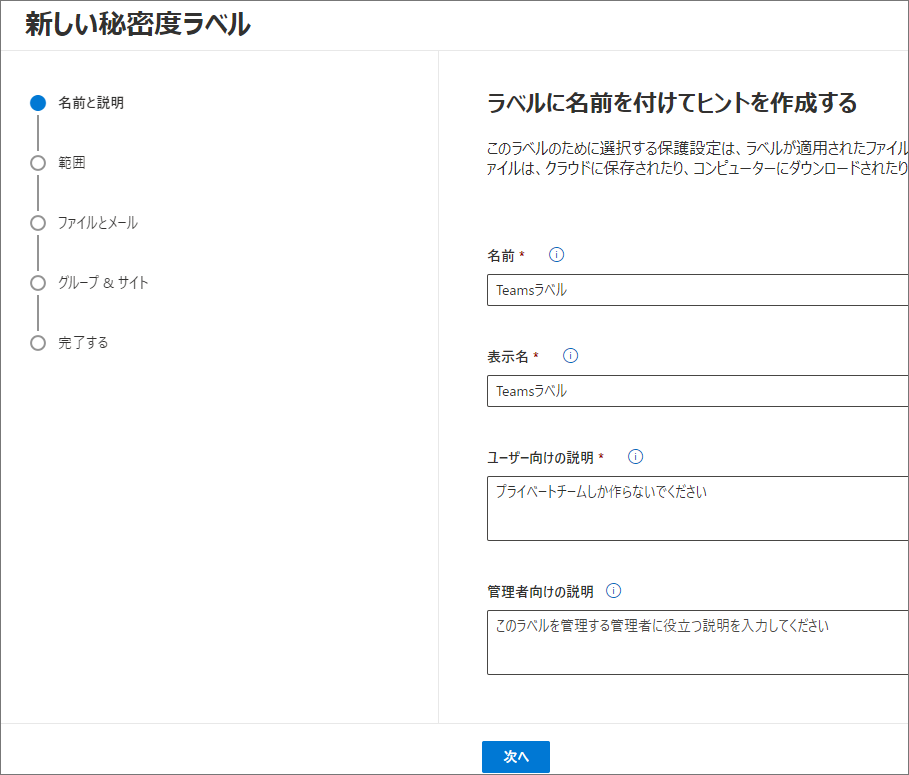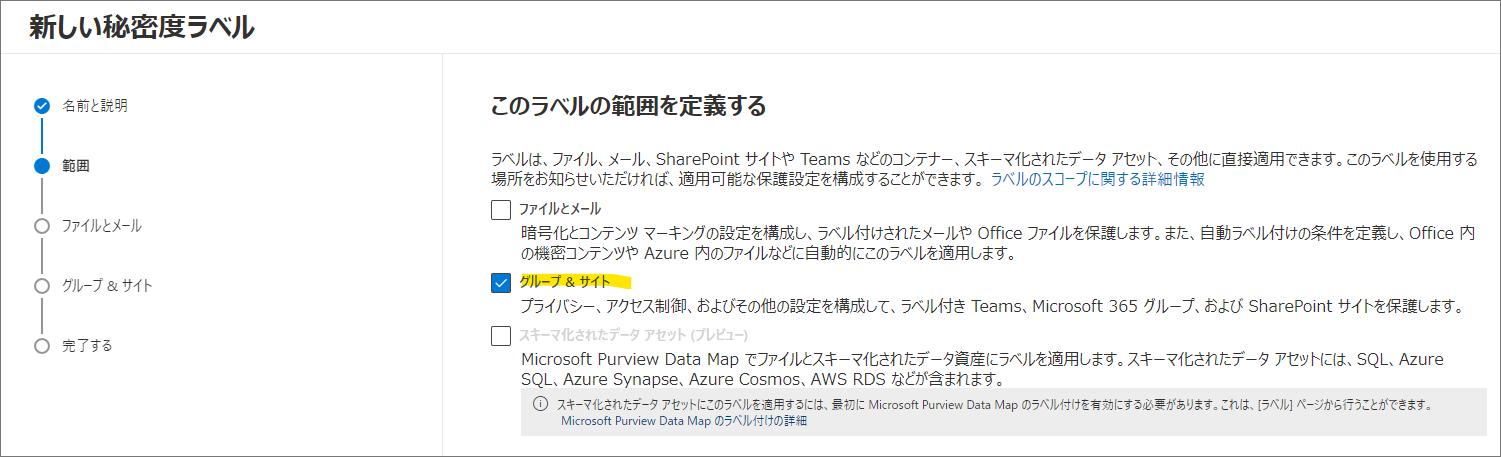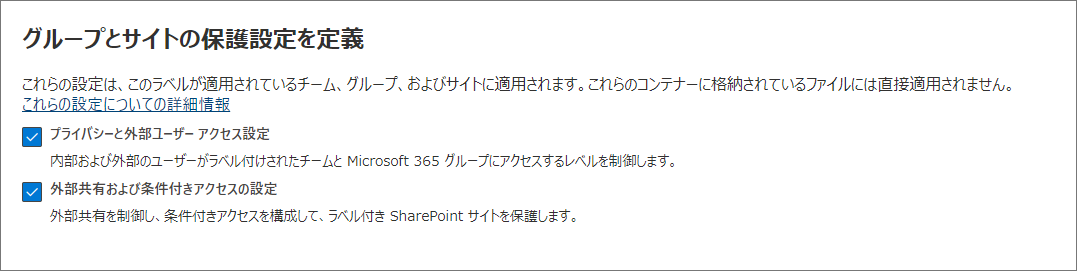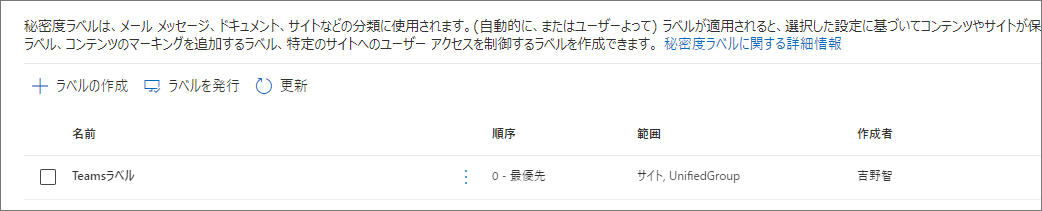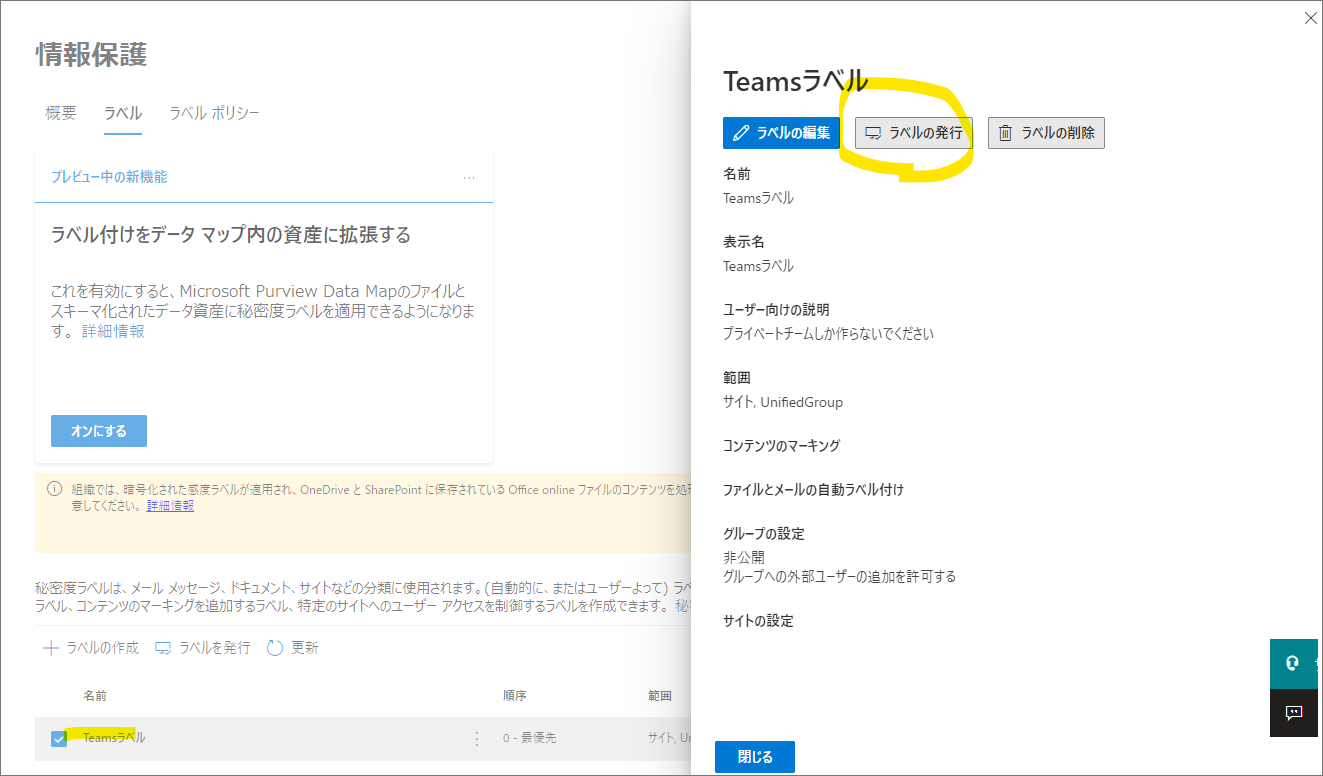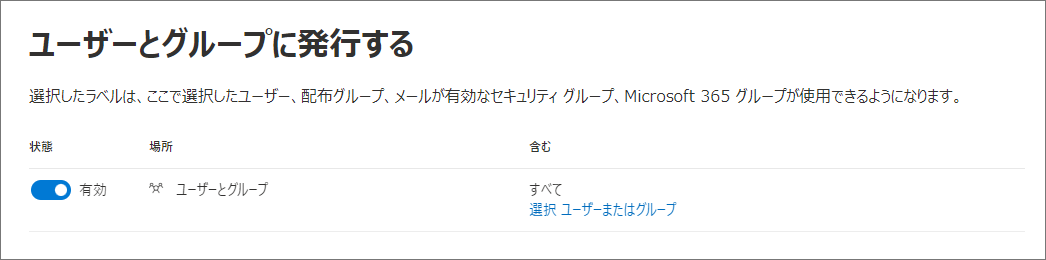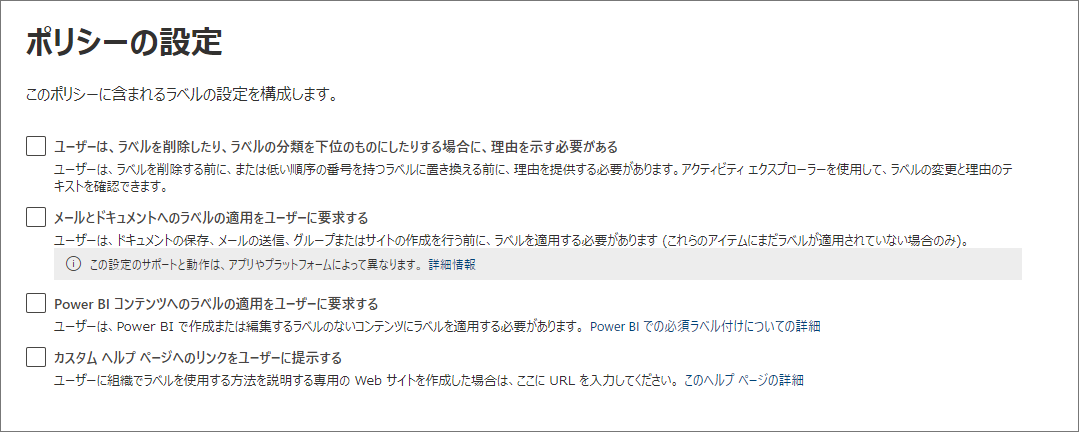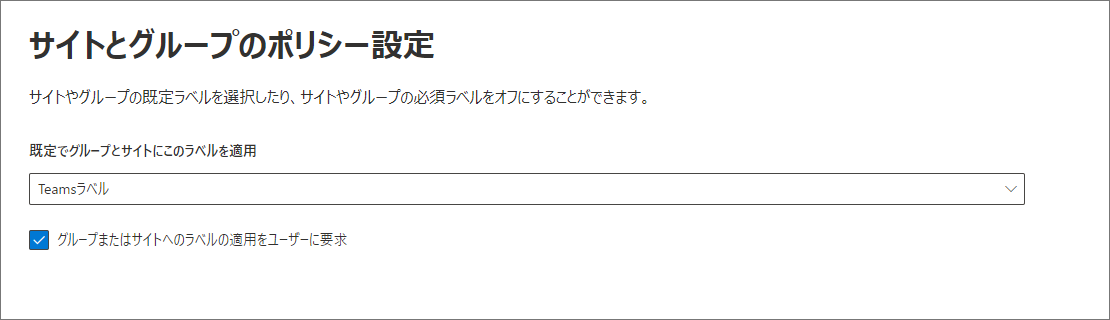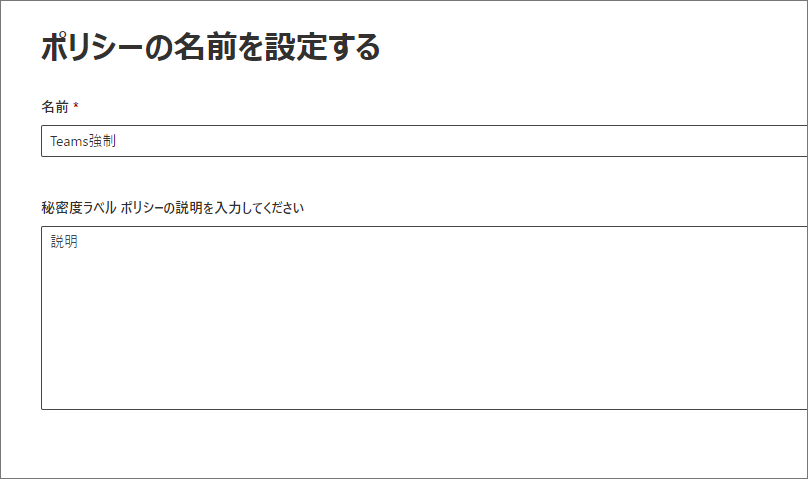Microsoft Teams では「パブリック」「プライベート」「組織全体」という3つのタイプのチームが作成できます。パブリックチームは、テナント(会社)内のユーザーであればだれでも参加できます。一方でプライベートチームは所有者が認めた人だけが参加できます。
一般的にITリテラシーが高くないユーザーがパブリックチームを作成してしまうと、「知る必要のない人に情報が知られてしまう」というリスクが発生しえます。
ここでは、主にTeams管理者向けに、「一般ユーザーはプライベートチームしか作成できないよ」という設定を考えてみようと思います。
そもそもその設定はできるのか?
実は、Teams管理者センターにはそのような設定を行える個所はありません(あってもいい気はするのですが…)ということで Azure AD の力を借りることになります。
具体的には秘密度ラベルの設定を行うことになります。
いざ、その設定を行おうとしたところ
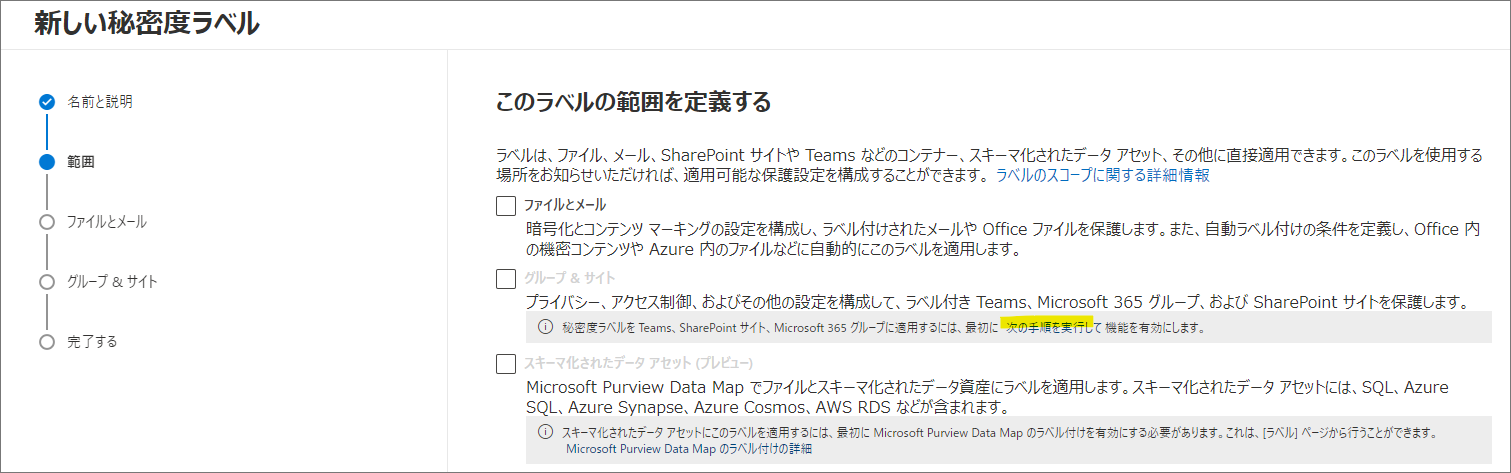
なにやらたらいまわしにされそうな予感がしたので、記事としてまとめておきます。
PowerShell で事前準備
まずは「秘密度ラベル」を有効にします。
Uninstall-Module AzureADPreview
Uninstall-Module AzureAD
Install-Module AzureADPreview
Import-Module AzureADPreview
Connect-AzureAD
※Uninstallは必要に応じてで構いません
Get-AzureADDirectorySettingTemplate
まずはテンプレートを確認します。
Id DisplayName Description
-- ----------- -----------
62375ab9-6b52-47ed-826b-58e47e0e304b Group.Unified ...
08d542b9-071f-4e16-94b0-74abb372e3d9 Group.Unified.Guest Settings for a specific Microsoft 365 group
16933506-8a8d-4f0d-ad58-e1db05a5b929 Company.BuiltIn Setting templates define the different settings that can be used for the associ...
4bc7f740-180e-4586-adb6-38b2e9024e6b Application...
898f1161-d651-43d1-805c-3b0b388a9fc2 Custom Policy Settings ...
5cf42378-d67d-4f36-ba46-e8b86229381d Password Rule Settings ...
今回使うのはTeamsチーム用グループなので Group.Unified です。以下のコマンドでこのテンプレートのIDを取得しています。コピペすれば済む話ではあるのですが、念のため出力結果から変数に入れます。
そして、秘密度ラベルを有効にする設定(EnableMIPLabels)を入れ、新しい設定として入力します。
$TemplateId = (Get-AzureADDirectorySettingTemplate | where { $_.DisplayName -eq "Group.Unified" }).Id
$Template = Get-AzureADDirectorySettingTemplate | where -Property Id -Value $TemplateId -EQ
$Setting = $Template.CreateDirectorySetting()
$Setting["EnableMIPLabels"] = "True"
New-AzureADDirectorySetting -DirectorySetting $Setting
コンプライアンスセンターでの設定
これで、秘密度ラベルがグループで利用可能になったはずです。
コンプライアンスセンター(https://compliance.microsoft.com/)
を開き左メニューから「情報保護」を選択し、「ラベルの作成」を選択します。
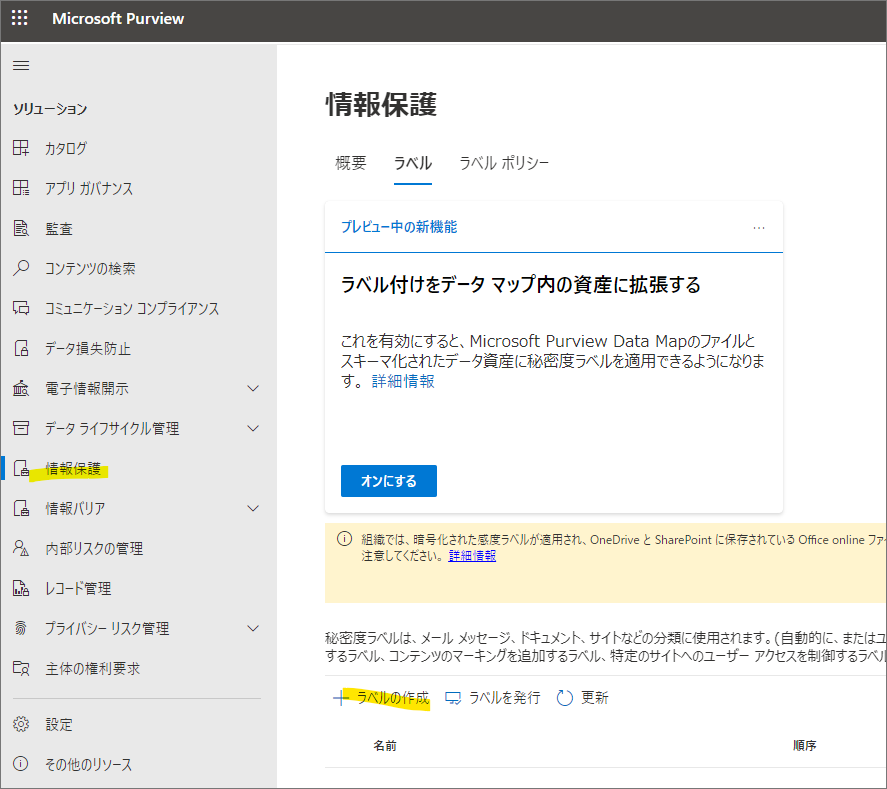
プライバシーを非公開にします。(外部ユーザーアクセスはテナントのポリシーに応じてON/OFFを検討してください)
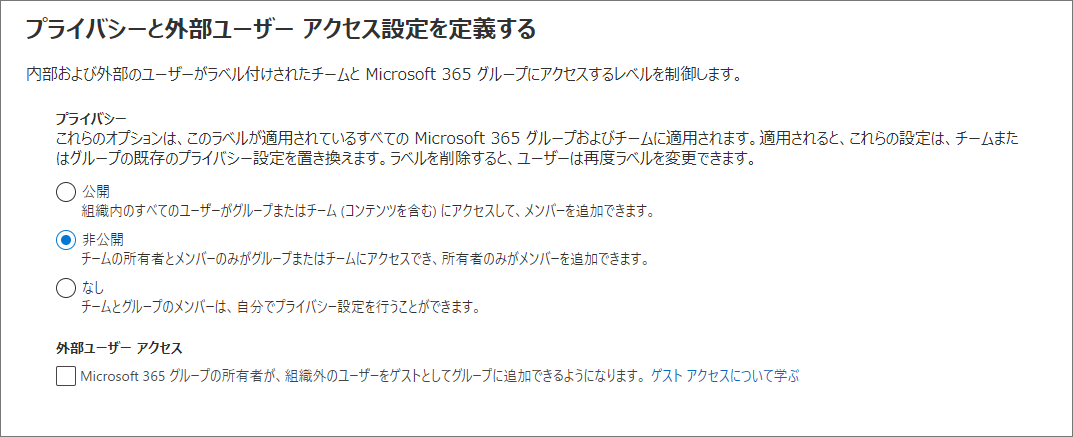
ラベルの発行(秘密度ラベルポリシーの作成)
ここで「規定でグループとサイトにこのラベルを適用」を作成したラベルを設定し、「グループまたはサイトへのラベルの適用をユーザーに要求」のチェックをオンにします。
動作確認
反映されるまで時間がかかりますので、しばらく待ってから一般ユーザーでTeamsにアクセスし、新しいチームを作成してみようとすると以下のようになります。
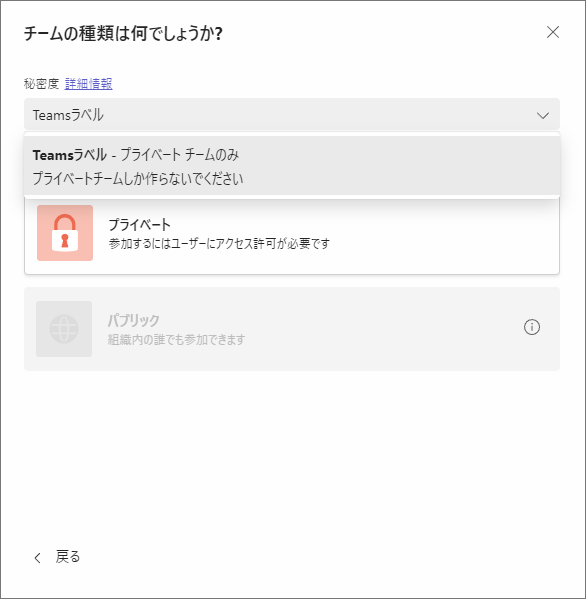
パブリックチームがグレーアウト(選択不可)になっており、秘密度ラベルが表示されるようになりました。
応用例
ポリシーの適用範囲は変更可能なので、特定の人だけパブリックグループを作れるように設定することも可能です。